在现代办公软件中,Excel作为一种强大的数据处理工具,被广泛应用于各行各业。然而,很多用户在实际操作过程中,常常遇到一个小但令人困扰的问题:如何在Excel的一个单元格内实现分行显示标题。尤其是在制作报表、整理数据时,一个单元格中的多行标题不仅能提升可读性,还能使表格布局更加美观。本文将围绕这一实用技巧,结合中国地区用户的实际应用场景,详细讲解操作方法和注意事项。
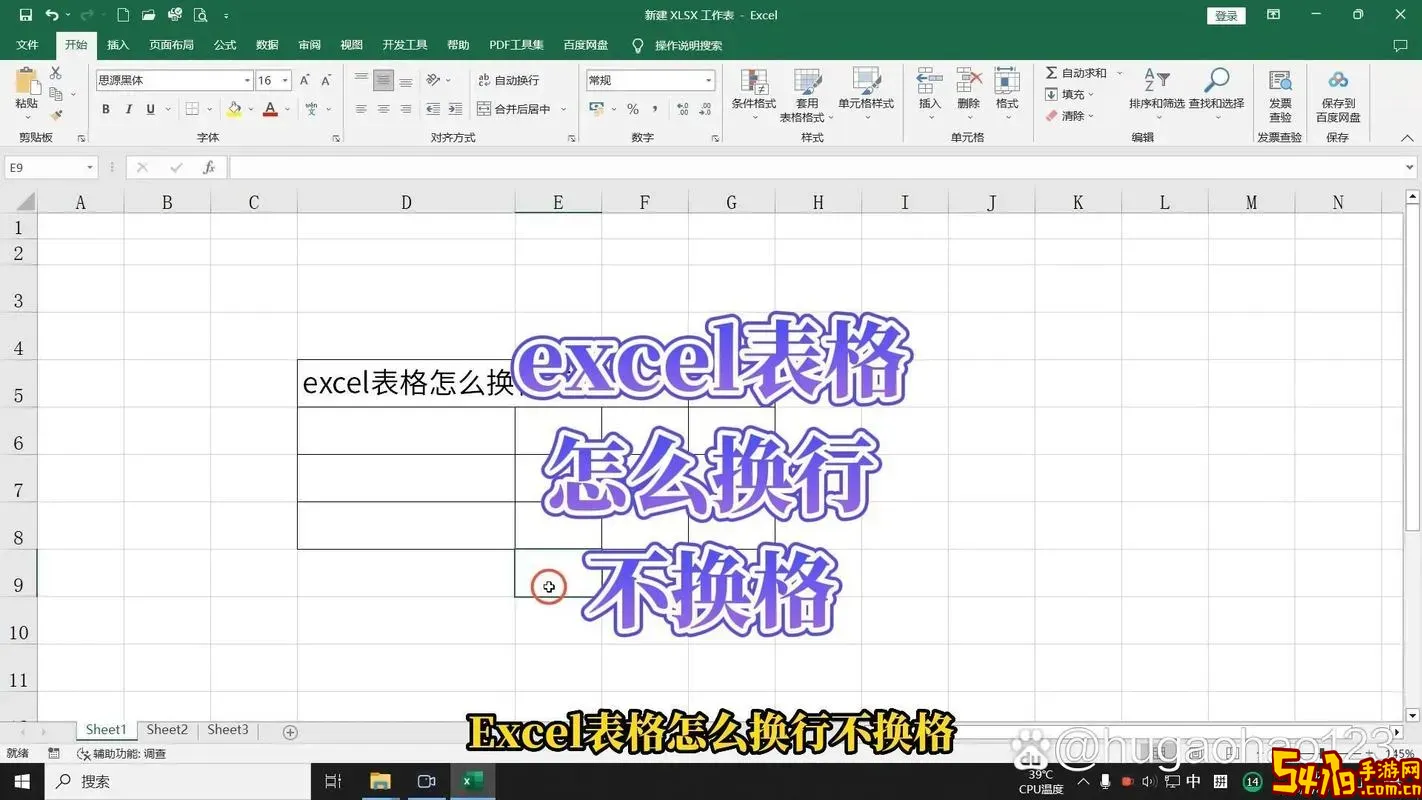
首先,需要明确的是,Excel默认一个单元格内的内容是单行显示的,除非通过特殊操作实现换行。中国用户为了满足多行标题的需求,通常会用到“Alt+Enter”快捷键。在输入标题文字时,当需要换行时,按下“Alt”和“Enter”键,Excel就会在当前单元格内部插入换行符,从而实现多行显示。这种方法既简单又高效,是目前最常用的分行标题实现方式。
具体操作步骤如下:
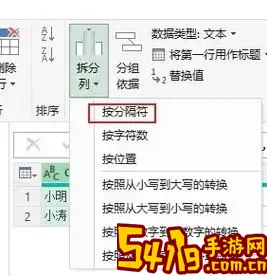
1. 选中需要编辑的单元格,双击进入编辑状态或按F2键。
2. 输入第一行标题内容。
3. 按下“Alt+Enter”键,光标自动换行。
4. 输入第二行标题内容,如果需要更多行,可重复“Alt+Enter”的操作。
5. 按回车键确认输入。
此外,为了保证多行标题能够在单元格内完整显示,通常需要调整单元格的行高。用户可以手动拖动行号边界,增大行高,或者在右键菜单中选择“行高”进行数值设置,使字体和行间距更加协调。
值得注意的是,中国地区的Excel版本和其他国家版本基本一致,但有些快捷键可能因输入法切换产生短暂冲突。为避免操作失误,建议用户在输入标题前先切换到英文输入模式。此外,考虑到中文字体的宽度和排版习惯,适当调整单元格的列宽同样重要,以防止文字被截断。
除了“Alt+Enter”以外,用户还可以借助格式设置中的“自动换行”功能。具体路径是在菜单栏选择“开始”->“对齐方式”->勾选“自动换行”。这样,单元格内容在达到单元格边界时自动换行显示,适合标题内容较长且不需要特定换行位置的情况。但如果需要明确的换行点,仍旧推荐使用“Alt+Enter”。
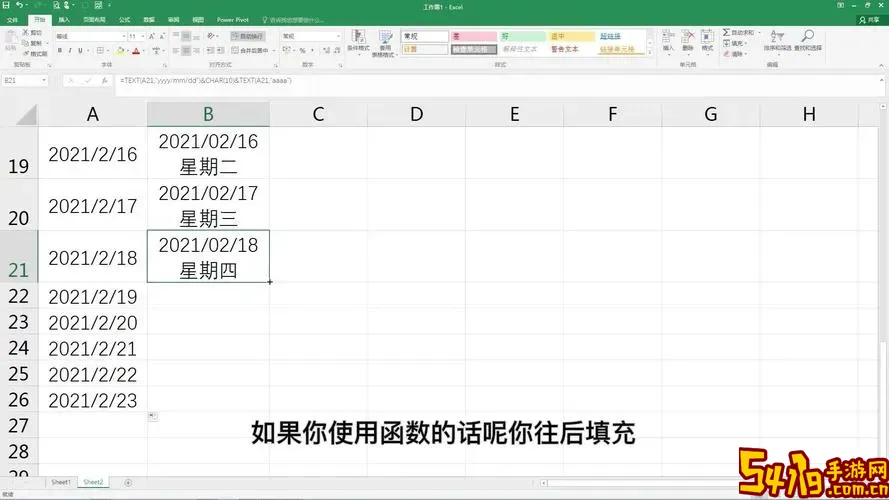
在实际应用中,许多中国企业利用Excel制作的财务报表、销售统计表、项目管理表等,都有多行标题的需求。合理利用单元格分行功能,可以让报表的标题更加清晰、层次分明,从而提升报表的整体可读性与专业感。例如,在“季度销售统计”表格中,标题可设计为“2024年第一季度\n销售额统计”,通过分行让信息明确分开,阅读者一目了然。
此外,结合中国地区的环境特点,一些用户还会将Excel表格导出为PDF文件或打印成纸质文档。在这种场景下,分行标题可以有效避免标题因列宽限制而出现断字不清的情况,提高文档的整体美观度和专业程度。
总结来说,Excel单元格内实现多行标题是一个细节但非常实用的技能。对于中国地区的用户来说,掌握“Alt+Enter”换行快捷键,合理设置行高和列宽,同时配合自动换行功能,能够大大提升工作效率和表格展示效果。希望本文的介绍能帮助广大Excel爱好者和办公人员在日常工作中更加得心应手,制作出既规范又美观的表格。